魔法猪w7系统开启Aero特效的修复技巧
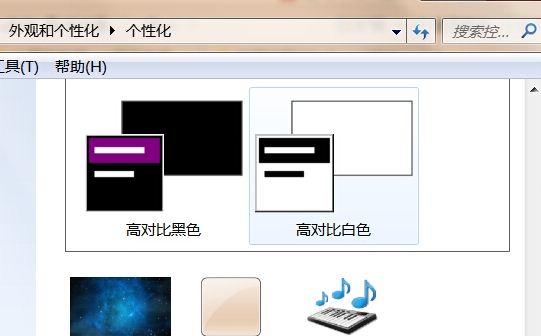
魔法猪w7家庭普通版是初级用户喜爱的魔法猪w7系统。统计显示很多用户日常都碰到了魔法猪w7系统魔法猪w7系统开启Aero特效的操作方法的实操问题。面对魔法猪w7系统魔法猪w7系统开启Aero特效的操作方法这样的小问题,我们该怎么动手解决呢?不经常使用电脑的朋友对于魔法猪w7系统魔法猪w7系统开启Aero特效的操作方法的问题可能会无从下手。但对于电脑技术人员来说解决办法就很简单了:1、系统视觉效果相比较之前的操作系统得到了很大程度的提升,比如魔法猪w7系统的Aero功能特效,可以在开始菜单搜索框中输入AERo,即会出现相关“更改主题”、“更改半透明窗口颜色”相关设置信息;2、接着在Aero窗口上,点击“查找并修复透明和其他视觉效果存在的问题”,然后再点击“下一步”按钮,系统即会出自动检测出现问题;。看了以上操作步骤,是不是觉得很简单呢?如果你还有什么不明白的地方,可以继续学习小编下面分享给大家的关于魔法猪w7系统魔法猪w7系统开启Aero特效的操作方法的问题的具体操作步骤吧。
1、系统视觉效果相比较之前的操作系统得到了很大程度的提升,比如魔法猪w7系统的Aero功能特效,可以在开始菜单搜索框中输入AERo,即会出现相关“更改主题”、“更改半透明窗口颜色”相关设置信息;
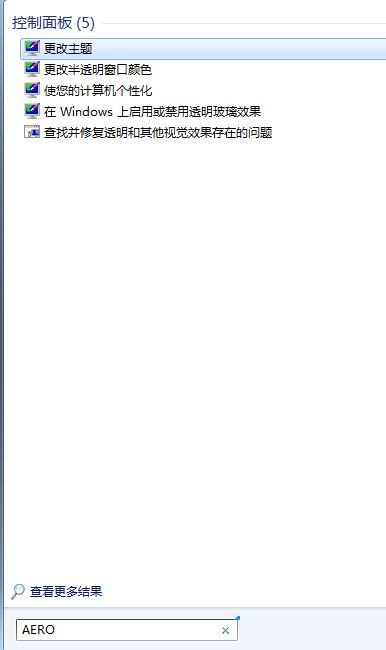
2、接着在Aero窗口上,点击“查找并修复透明和其他视觉效果存在的问题”,然后再点击“下一步”按钮,系统即会出自动检测出现问题;
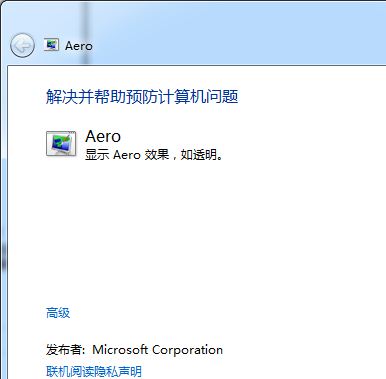
3、魔法猪w7系统无法使用自动的更新驱动程序进行完善系统,用户只能自行解决显卡驱动程序;
4、可以在魔法猪w7系统开始菜单上,点击“控制面板”-“系统”-“硬件”,再选择“设备管理器”-“显示适配器”-“标准VGA图形适配器”;
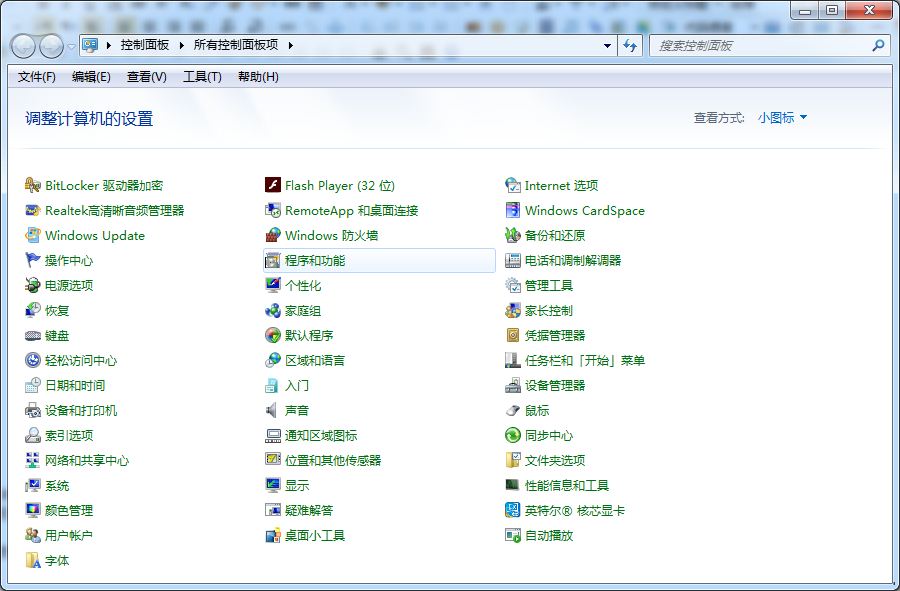
5、然后右键点击“标准VGA图形适配器”,再选择“更新驱动程序软件”。


